Eine große Anzahl von Mac-Benutzern installieren Windows auf dem Mac, um Apps und Spiele auszuführen, die ausschließlich für Windows verfügbar sind. Während es möglich ist, Windows auf einem Mac mit virtueller Software wie VirtualBox und Parallels Desktop zu installieren, bevorzugen Benutzer, die keine Kompromisse bei der Leistung eingehen möchten, die Verwendung der offiziellen Boot Camp-Assistentensoftware, um Windows auf dem Mac auszuführen.
Benutzer, die Windows mit Boot Camp auf einem Mac installiert haben, wissen wahrscheinlich, dass Sie mit der Boot Camp-Software schnell von Windows in Mac OS X neu starten können. Sie können auf das Boot Camp-Symbol im Infobereich der Taskleiste klicken oder mit der rechten Maustaste klicken und dann auf die Option In OS X neu starten klicken, um den Computer neu zu starten und in OS X zu booten.
Diese Option funktioniert auch dann hervorragend, wenn Sie Macintosh oder sogar Windows als Standardbetriebssystem in der Startdiskette festgelegt haben. Boot Camp lässt Sie jedoch nicht schnell von Mac OS X in Windows neu starten. Das heißt, wenn Sie Windows neu starten möchten, während Sie Mac OS X verwenden, müssen Sie entweder die Systemeinstellungen öffnen und Ihr Windows-Laufwerk auswählen oder manuell neu starten, die Alt-Taste (Option) gedrückt halten und dann das Windows Boot Camp-Laufwerk auswählen, um mit der Verwendung zu beginnen Fenster.
Es ist zwar möglich, Windows in Boot Camp als Standardbetriebssystem festzulegen und in Windows zu booten, ohne die Alt-Taste (Option) zu drücken, aber Benutzern, die OS X als primäres Betriebssystem verwenden, gefällt die Idee möglicherweise nicht.
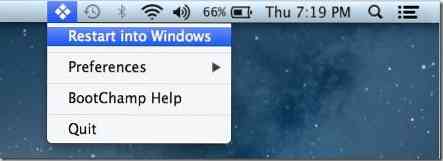
Benutzer, die häufig in Windows booten und nach einer besseren Möglichkeit suchen, Windows zu booten, sollten ein kleines Programm namens . ausprobieren BootChamp. BootChamp für Mac OS X 10.6.8 oder höher hilft Ihnen, schnell in Windows zu booten, ohne manuell neu starten und die Wahltaste (Alt) gedrückt halten zu müssen.
Nach der Installation befindet sich BootChamp in der Menüleiste und bietet eine einfache Möglichkeit zum Neustart in Windows. Wenn Sie BootChamp zum ersten Mal verwenden, um Windows neu zu starten, werden Sie aufgefordert, Ihr Admin-Passwort einzugeben. Danach müssen Sie das Passwort jedoch nicht mehr eingeben.
Der einzige Nachteil ist, dass BootChamp Sie nicht auffordert, die Aktion zu bestätigen, wenn Sie auf Windows neu starten klicken. Das heißt, wenn Sie versehentlich auf die Option In Windows neu starten klicken, bootet BootChamp Sie in Windows.
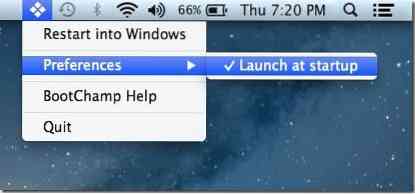
Bitte beachten Sie, dass BootChamp die Einstellungen der Startdiskette nicht ändert. Beachten Sie auch, dass BootChamp mit den Standardeinstellungen beim Start von OS X gestartet und in der Menüleiste angezeigt wird. Wenn es beim Start nicht startet, führen Sie die Software aus, klicken Sie auf das Boot Champ-Symbol in der Menüleiste, klicken Sie auf Einstellungen und dann auf Beim Start starten.
BootChamp herunterladen
 Phenquestions
Phenquestions

